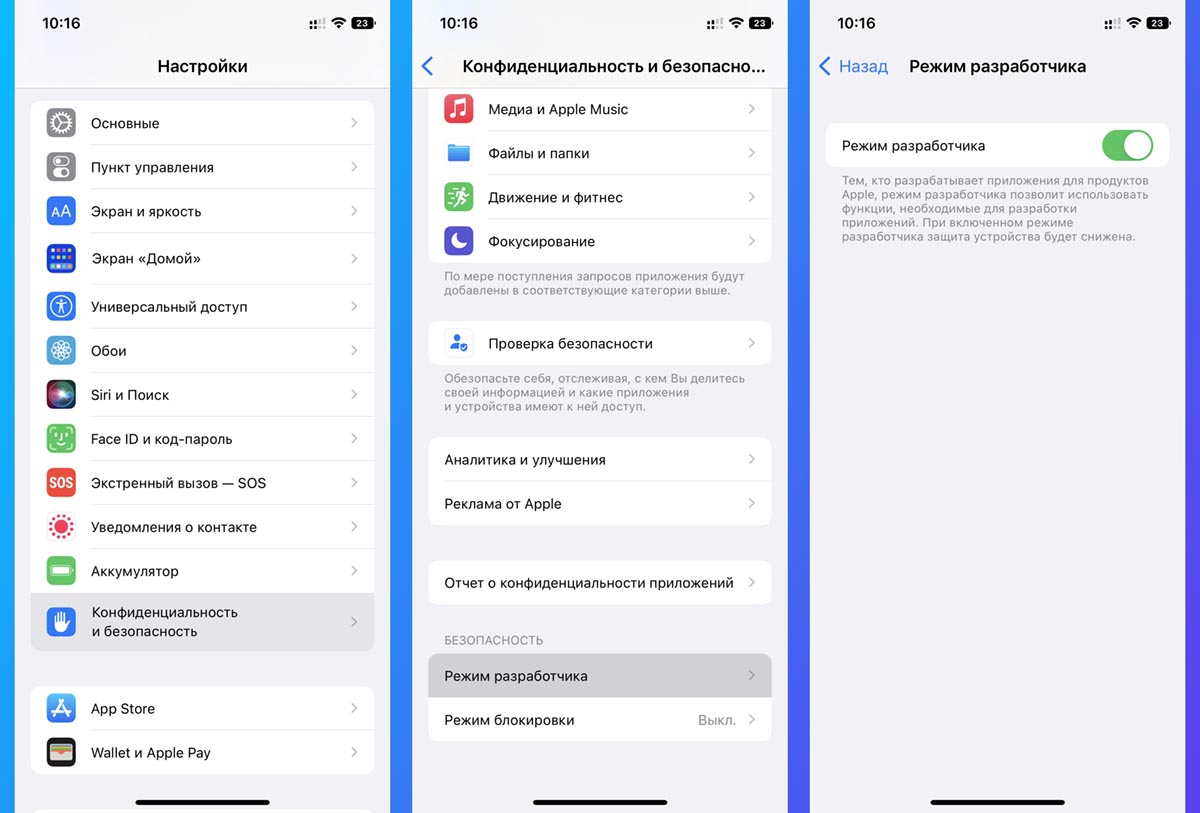Блог нашего сервис центра
Как разобрать Asus Nexus 7 2013
22 июня 2014г. 18:21
Сегодня мы расскажем как разобрать Asus Nexus 7 2013. Это вторая версия одноименного устройства выпущенная в 2013 году. Инструкция описанная в этой статье поможет тем кто решил разобрать это устройство для самостоятельного ремонта, профилактики и т.д.
Мы не советуем пользоваться ей тем, кто не имеет опыта в разборе современных мобильных устройств и навыков по проведению ремонтных работ. Если же Вы твердо решили, то приступаем к делу.
- На первом этапе нам необходимо снять заднюю крышку нашего планшеты. Для этого можно взять твердый медиатор, пластиковую лопатку либо гладкий стоматологический инструмент (чем собственно я чаще всего и пользуюсь) чтобы не поцарапать пластик в процессе работ. Вставляем лопатку в зазор между задней крышкой и рамкой вокруг дисплей и аккуратно освождаем защелки, как показано на картинке.
-
Двигаемся вниз по периметру и делаем то же самое в нижней части планшета (там где системные разъемы) и с противоположной стороны.
-
Освободив все защелки демонтируем заднюю часть корпуса.
(function(w, d, n, s, t) {
w[n] = w[n] || [];
w[n].push(function() {
Ya.Context.AdvManager.render({
blockId: «R-A-257263-7»,
renderTo: «yandex_rtb_R-A-257263-7»,
async: true
});
});
t = d.getElementsByTagName(«script»)[0];
s = d.createElement(«script»);
s.type = «text/javascript»;
s.src = «//an.yandex.ru/system/context.js»;
s.async = true;
t.parentNode.insertBefore(s, t);
})(this, this.document, «yandexContextAsyncCallbacks»); -
Наконец мы добрались до внутренностей нашего подопытного. Теперь нам надо снять аккумуляторную батарею. Для этого мы отсоединяем широкий серебряный шлей соединяющий основную плату с нижней.
Затем отсоединяем шлейф дисплея. Он немного уже.
После этого выкручиваем четыре болтика фиксирующие АКБ по бокам и снимаем аккумулятор, отсоединив его от разъема.
-
Далее переходим к нижней плате. Отключаем от нее полифонический динамик и шлейф идущий от тачскрина.
Выкручивает все болтики, фиксирующие платку по периметру и снимаем ее
-
Снимаем полифонический модуль, выкрутив два болтики по углам.
(function(w, d, n, s, t) {
w[n] = w[n] || [];
w[n].push(function() {
Ya.Context.AdvManager.render({
blockId: «R-A-257263-1»,
renderTo: «yandex_rtb_R-A-257263-1»,
async: true
});
});
t = d.getElementsByTagName(«script»)[0];
s = d.createElement(«script»);
s.type = «text/javascript»;
s.src = «//an.yandex.ru/system/context.js»;
s.async = true;
t.parentNode.insertBefore(s, t);
})(this, this.document, «yandexContextAsyncCallbacks»); -
На основной плате проделываем то же самое: отсоединяем полифонический динамик и шлейф боковых кнопок.
-
Выкручиваем болтики по периметру и демонтируем материнскую плату, а за ней и верхний полифонический блок.
-
На этом все, весь планшет можно считать разобранным.
От себя советуем Вам все же не рисковать и обратиться в
сервис центр
. Если Вы разбили сенсорное стекло на Asus Nexus 7, аппарат перестал заряжаться, не загружается либо просит графический пароль, наши мастера в течении часа приведут его в порядок. К тому же Вы получите гарантию сроком от 30 дней до 1 года.
Если данная статья была для Вас полезна, поддержите, пожалуйста, проект для дальнейшего развития. Спасибо!
Теги:
Ремонт Asus Nexus
,
Nexus 7 2013
,
Разборка
Комментарии
Написать
комментарий
Андрей
17 ноября 2015 — (03:40)
Огромное спасибо! Доходчиво, четко и с правильными предостережениями. Благодаря вам починил. Думал что навернулся экран, а оказалось от удара, банально, слетел шлейф.
Администратор
17 ноября 2015 — (03:41)
Рад, что статья была полезна!
Виталий
30 января 2016 — (14:54)
Тупо конечно)). Но перед снятием крышки вытащите подложку для симки я почти сломал)).
Спасибо за статью поджимал шлейфы гироскопа, автоповорот заработал).
Администратор
30 января 2016 — (14:55)
Всегда пожалуйста!
/**/
Добавить комментарий
Как к вам обращаться:
Email:
Комментарий:
Нажимая на кнопку «Добавить», я даю
Согласие на обработку персональных данных
Введите цифры на картинке и нажмите «Добавить»:
![]()
Вопрос — Ответ
Владимир
08 февраля 2017 — 03:58
Asus Nexus 7 2013
Не включается планшет при отключенном зарядном устройстве даже при полной зарядке батареи. При кратковременном нажатии клавиши включения процесс зарядки батареи контролируется.
Администратор
08 февраля 2017 — 14:17
Добрый день, Владимир. Принесите Ваш планшет на диагностику, проводится она бесплатно. Разберёмся в чем проблема и согласуем с Вами стоимость ремонта.
С Уважением, Администратор СЦ «ГрандФон».
/*$(‘.button-show’).click(function() {
$(‘#div2’).toggle(‘100’, function(){});
return false;
});*/
$(‘.button-show1’).click(function() {
$(‘#div1’).fadeIn(‘100’, function(){});
$(‘#d_opacity’).fadeIn(300);
return false;
});
$(‘.button-reset’).click(function() {
$(‘#div2’).hide(‘300’, function(){});
});